Come modificare il formato della data in excel?
Una delle cose migliori di Excel è che puoi modificare i formati della data e applicare un formato in base alle tue esigenze o al modo in cui desideri mostrarlo all’utente.
In questo tutorial impareremo come modificare il formato della data perché è molto importante analizzare vendite, profitti ed eventi.
Passaggi per modificare il formato della data in Excel
Di seguito sono riportati i passaggi per modificare rapidamente il formato della data in Excel.
- Innanzitutto, seleziona la cella o l’intervallo di celle di cui desideri modificare il formato della data.
- Successivamente, vai alla scheda “ Home ” e fai clic sul gruppo “ Numero ”.
- Successivamente, fai clic sull’elenco a discesa Personalizzato nel gruppo di numeri e verranno visualizzate le opzioni ” Data lunga ” e ” Data breve “.
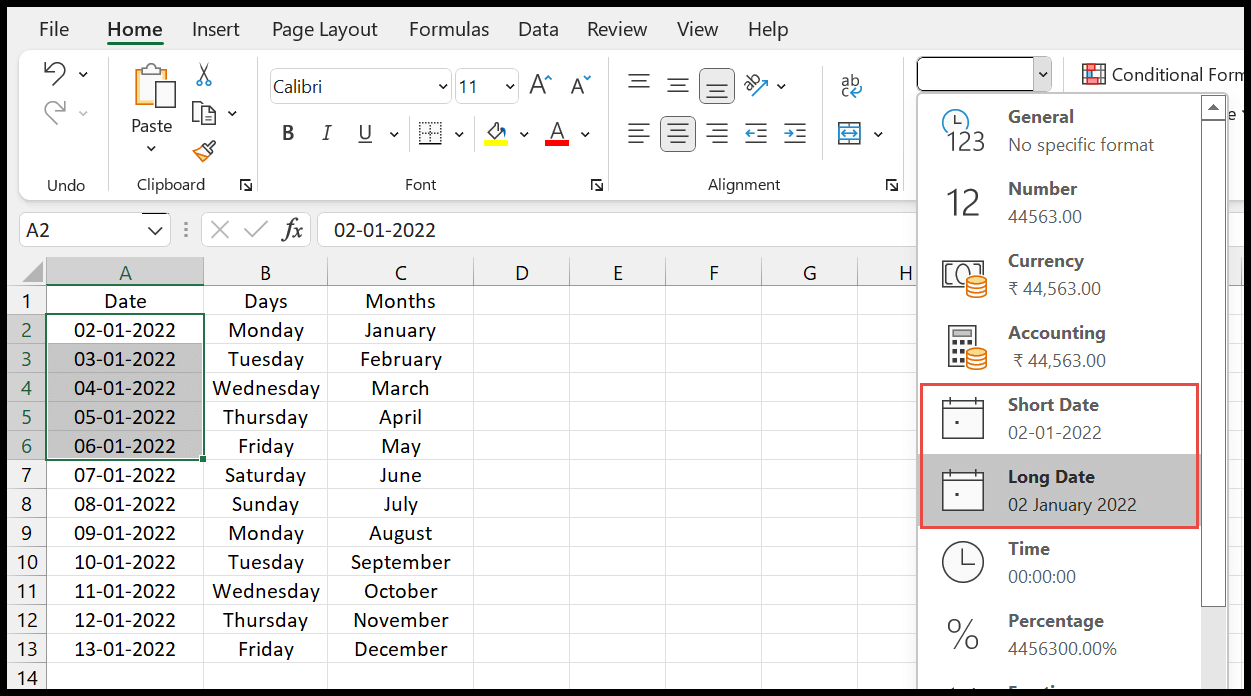
- Il formato della data lunga viene visualizzato come (02 gennaio 2000) mentre la data breve appare come (02-01-22). Puoi sceglierne uno.
C’è l’opzione ” Altri formati numerici ” situata in basso. Fare clic qui per ottenere altri formati di data.
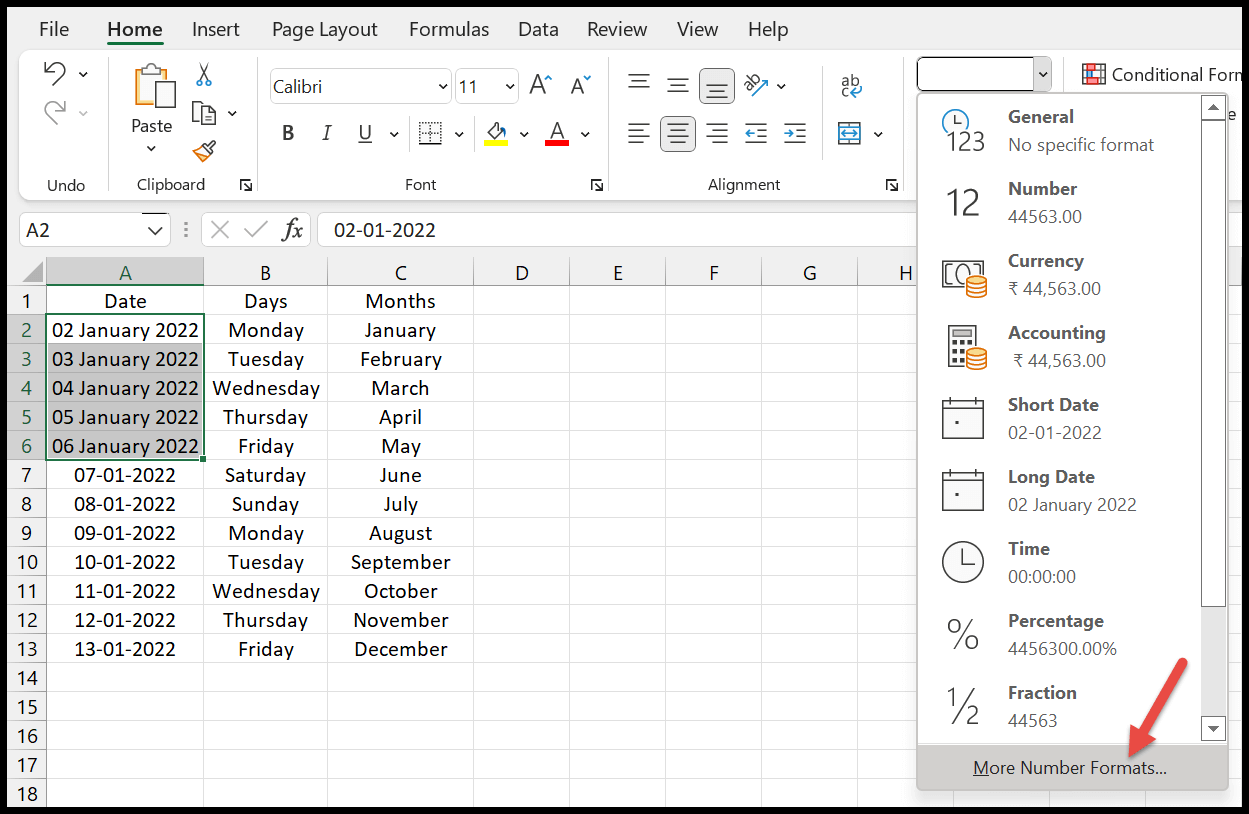
Dopo aver fatto clic, si apre la finestra Formato celle e lì devi scegliere la categoria Data.
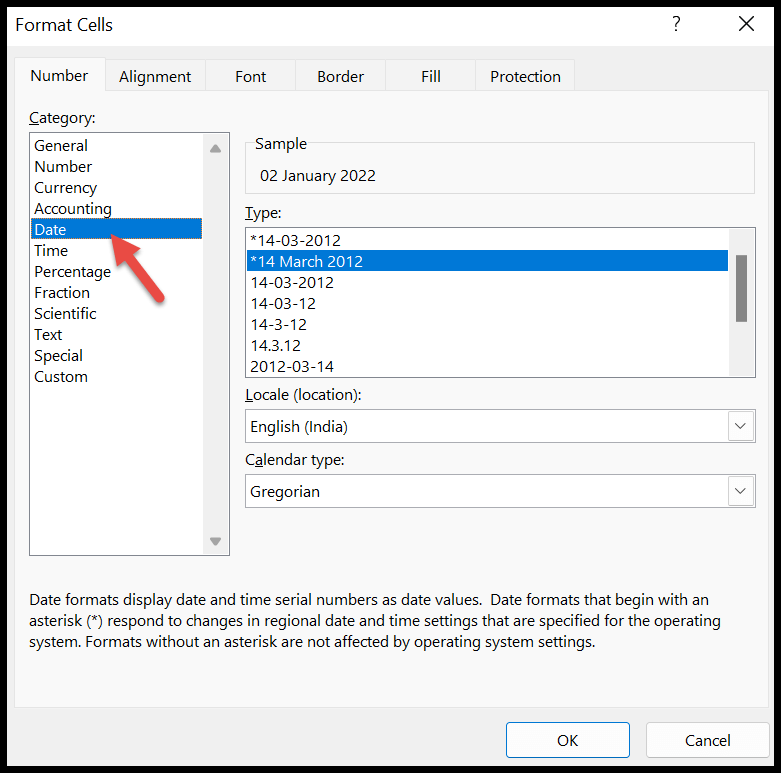
Di seguito sono riportati i tipi di formato della data, le posizioni e la lingua mostrati con il relativo esempio. Puoi selezionare il formato particolare e verrà visualizzato l’esempio che ti dà un’idea di come apparirà sul foglio di calcolo.
Alla fine, fai clic sul pulsante ” OK ” dopo aver finalizzato il formato della data che desideri utilizzare.
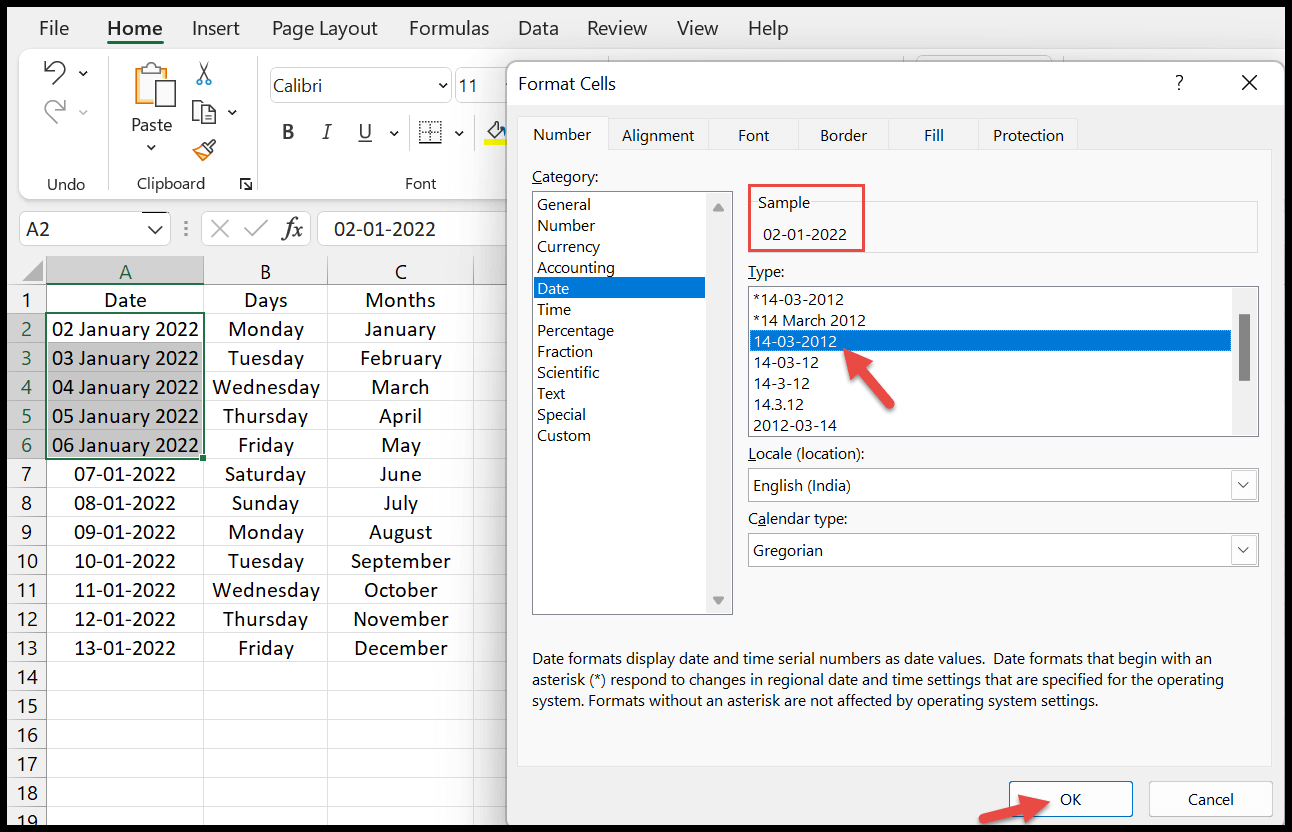
Crea il tuo formato data personalizzato
Senza dubbio, ci sono diversi formati disponibili per impostazione predefinita. Ma se desideri creare il formato secondo le tue esigenze, puoi crearlo utilizzando codici specifici.
- Per fare ciò, devi prima selezionare l’intervallo di celle contenente le date.
- Successivamente, premi ( Ctrl+1 ) per aprire la finestra di dialogo Formato celle e fai clic sull’opzione “Personalizzato” che si trova nella parte inferiore dell’elenco delle categorie.
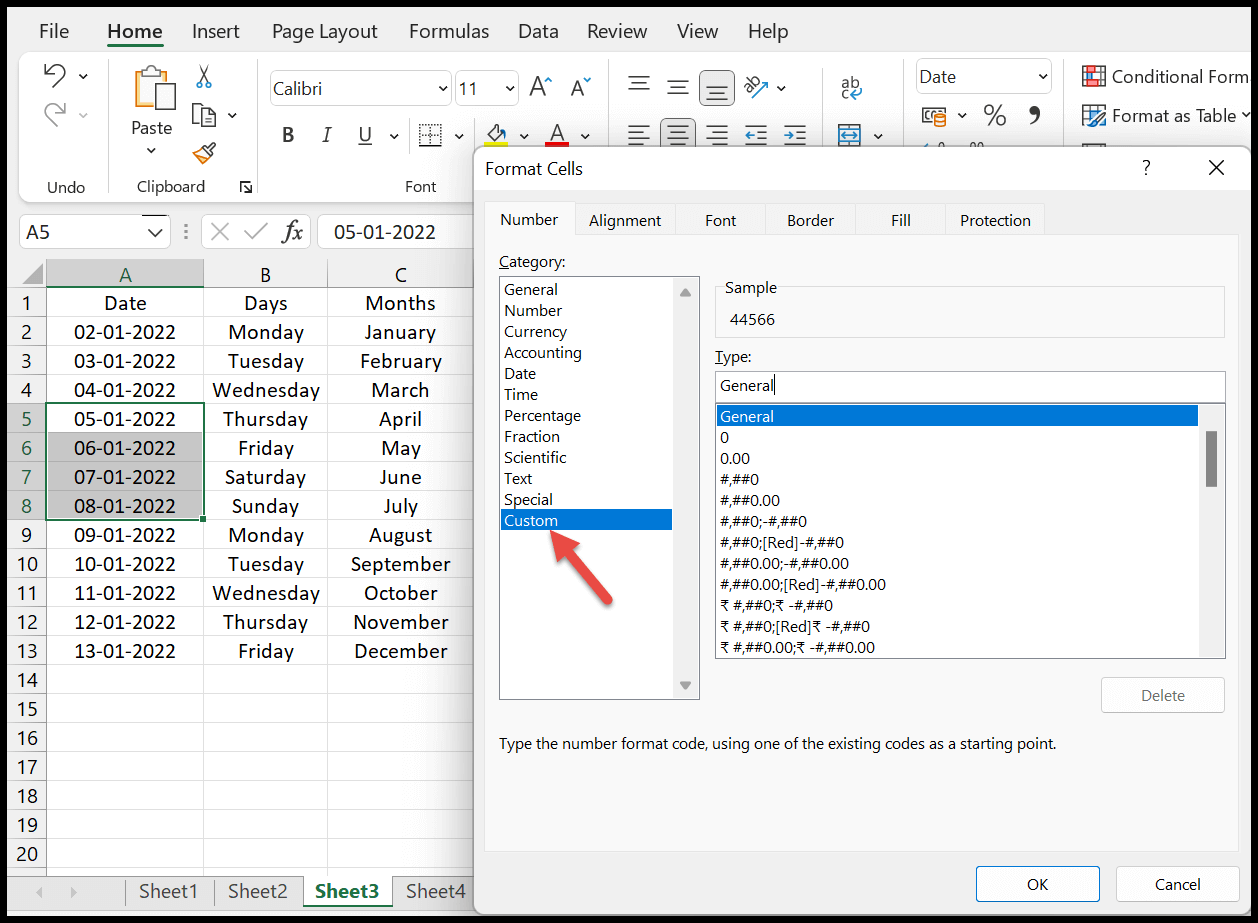
- Ora noterai che c’è un codice specifico nella casella di testo Tipo e puoi ricreare o modificare questo codice per creare il tuo formato.
- Dopo averlo fatto, fai clic su “Ok” e le celle selezionate cambieranno nel nuovo formato.
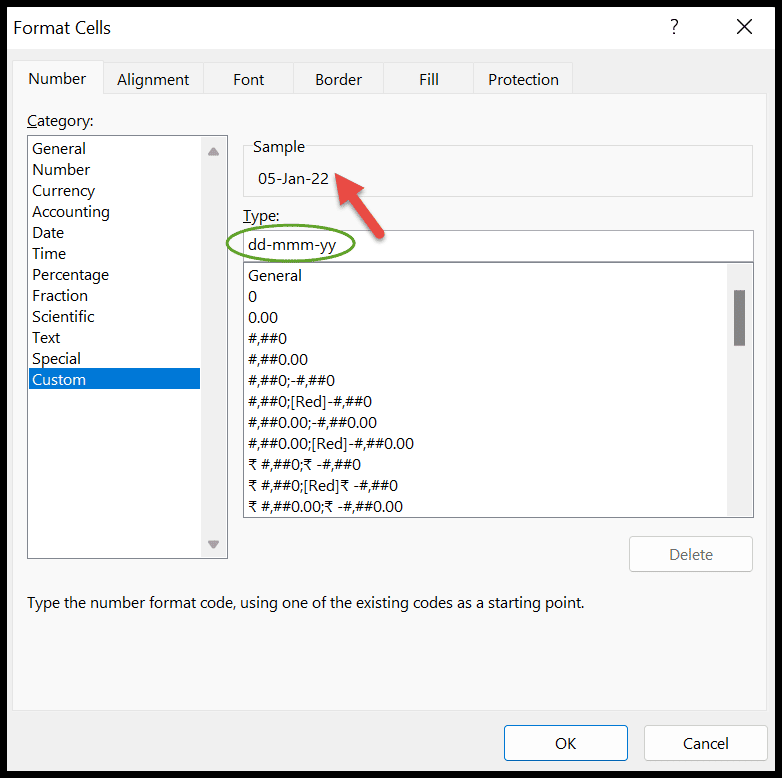
Nel momento in cui fai clic su OK, il formato della data cambia nel formato personalizzato che ho specificato.
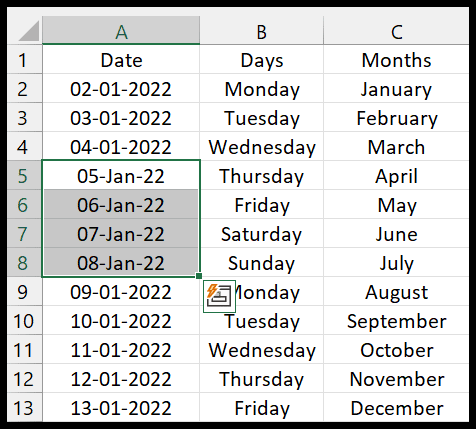
Puoi utilizzare la seguente tabella per creare la tua data personalizzata .
Codificato | Descrizione: | Esempio |
non una parola | Numero del giorno | 01 |
millimetro | Numero del mese | 02 |
aaaa | Anno pieno | 2022 |
mmm | Nome del mese (breve) | Gen |
aa | Ultime due cifre dell’anno | 22 |